Ubuntu18.04安装MySQL8.0教程
本文最后更新于:December 3, 2021 pm
Ubuntu18.04安装MySQL8.0教程及相应问题的解决方法。这里是在服务器中进行的,所以包含了删除Mysql5.7版本的方法。
目录
1.卸载MySQL5.7
1.1 查看MySQL的依赖项:
1 | |
1.2 卸载
1 | |
1.3 再次卸载
**最后的版本数字根据自己具体的版本进行相应的修改。 **
1 | |
1.4 清除残留数据
1 | |
1.5 再次查看依赖项
1 | |
若命令输入之后无反应直接出现命令提示符,则说明依赖项完全删除。
若仍有其他内容,则继续清除剩余依赖项:(这里的命令与上一条清除命令不同)
1 | |
最后可再次查看依赖项。
2.安装MySQL8.0
2.1 下载存储库软件包
1 | |
2.2 安装下载的软件包
1 | |
安装过程中提示选择安装版本,默认安装的就是8.0版本,所以直接选择“OK”确认即可(ok是选项中的OK)。
2.3 下载软件包信息
从所有已配置的存储库(包括新添加的 MySQL 8存储库)中下载最新的软件包信息:
1 | |
如果命令执行后正常的可跳过下面的内容,若是出现仓库签名无效等错误的进行查看。
2.3.1 错误处理
错误如下:
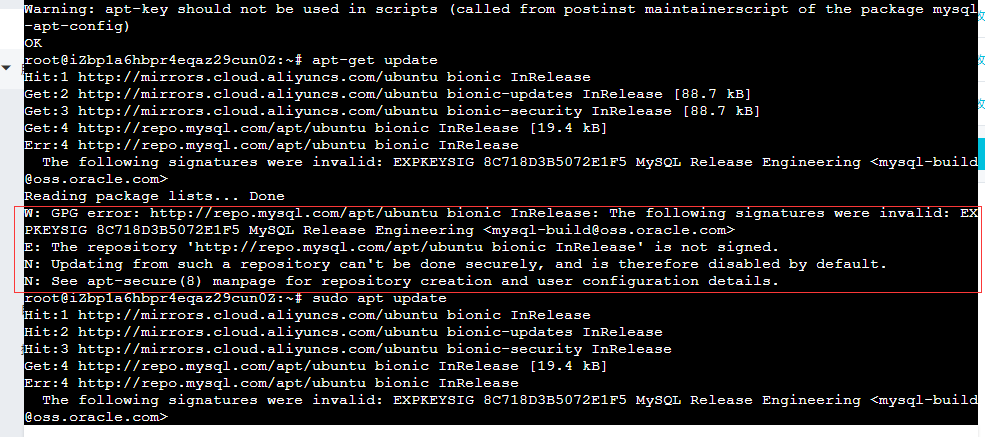
表示的是签名无效或已经过期。
2.3.1.1 解决办法
- 查看签名列表
1 | |
- 删除过期的签名
del 后跟上条指令查到的pub。
1 | |
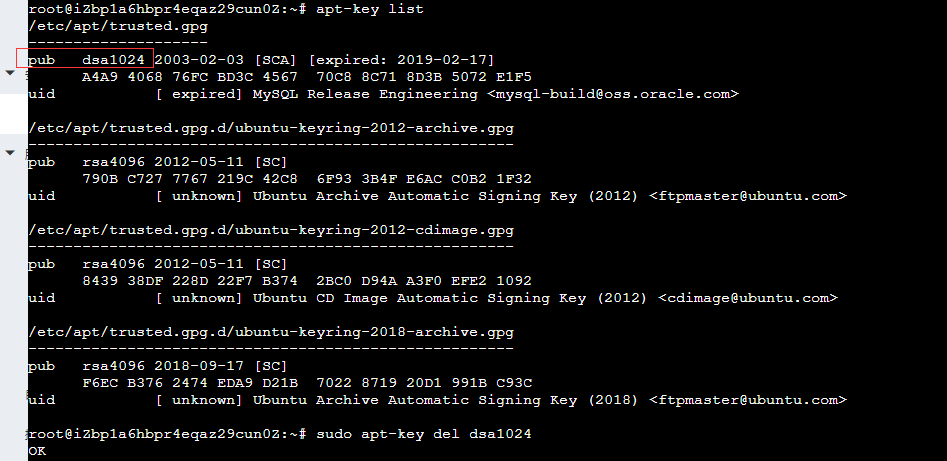
- 重新添加新的签名
1 | |
- 更新
1 | |
以上就是错误处理。
2.4 安装MySQL
1 | |
安装过程中会提示设置root密码。输入之后会出现选择加密方式的提示界面,网上的教程中,默认的mysql8.0的加密方式与ubuntu18.04 不兼容,所以选择5.x的加密方式;建议选择下边的那个,即选择:
1 | |
2.5 验证
1 | |
本文作者: 墨水记忆
本文链接: https://tothefor.com/DragonOne/2320496914.html
版权声明: 本博客所有文章除特别声明外,均采用 CC BY-SA 4.0 协议 ,转载请注明出处!
